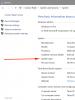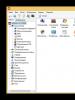Play market загружает только через wifi. «Ожидание сети Wi-Fi» в Play Market
Проблемы в работе Google Play через беспроводные сети могут быть вызваны неполадками самой сети или трудностями с приложением. Для устранения неисправностей используется пошаговая диагностика соединения и функций Play Market. В большинстве случаев самый быстрый способ устранения трудностей — подключение к другой точке доступа Wi-Fi.
Решение проблем с подключением
При возникновении трудностей в работе Google Play проверьте ваше подключение к Wi-Fi. Для этого попробуйте зайти на сайты через мобильный браузер. Если страницы не загружаются, прервите текущее соединение. После этого снова подключитесь к вашему Wi-Fi и попробуйте зайти в Интернет. Повторение ошибки свидетельствует о проблемах с доступом в Интернет на используемом роутере.
Перезагрузите маршрутизатор и подключитесь к Wi-Fi повторно. Для полного сброса настроек используйте функцию «Забыть сеть» в интерфейсе смартфона на Android. При подключении вам потребуется набрать пароль заново. В скрытых сетях также необходимо ввести SSID (установленное в настройках роутера название Wi-Fi).
Обратите внимание! В случае если перезагрузка маршрутизатора и повторный ввод данных учётной записи не принесли результатов, обратитесь к вашему Интернет-провайдеру для решения проблем с доступом.
Обновление данных авторизации
Причиной невозможности входа в Market также могут быть проблемы с аккаунтом Google. Например, если вы изменили пароль от учётной записи и не указали новые параметры на телефоне. В этом случае зайдите в меню «Настройки -> Аккаунты» и выберите первый пункт — учётную запись Google.

Откройте меню опций и выберите строку «Удалить аккаунт». Система запросит подтверждение перед выполнением выбранного действия. Нажмите «Да» во всплывающем окне и подождите, пока сотрётся вся информация, связанная с выбранной записью. В дальнейшем вы сможете добавить этот же аккаунт повторно, указав адрес электронной почты и пароль. Все параметры, которые сохранялись в облачном хранилище, будут восстановлены.

Важно! Перед удалением проверьте, какая информация будет сохранена, и какие данные будут утеряны безвозвратно. При необходимости создайте резервную копию важных данных.
Обучающее видео: Восстановление Google Play Market
Другие способы восстановления работы
Перейдите к параметрам необходимой утилиты (пункт «О приложении» в опциях установленных программ). В открывшемся интерфейсе нажмите «Стереть данные», а затем — кнопку «Очистить кэш». Повторите попытку входа в приложение.

Иногда серверы Play Market бывают недоступны у всех пользователей. Эта неисправность не связана с параметрами смартфона или используемым соединением по Wi-Fi. Убедиться в том, что проблемы доступа к сервисам Google имеют глобальный характер, можно при помощи входа через другое устройство или другую сеть.

Совет! Если трудности с доступом повторяются у разных провайдеров, а также на разных смартфонах или планшетах, попробуйте выполнить вход позднее.
Читайте также:
 Создание беспроводного моста Wi-Fi
Создание беспроводного моста Wi-Fi
 Устраняем самопроизвольную перезагрузку компьютера своими руками
Устраняем самопроизвольную перезагрузку компьютера своими руками
 10 главных способов проверки и восстановления работы Wi-Fi на телевизоре
10 главных способов проверки и восстановления работы Wi-Fi на телевизоре
Недавно многие владельцы смартфонов Xiaomi неожиданно столкнулись с весьма странной ситуацией. При попытке скачать какое-либо приложение с Google Play Маркет появляется обычная картинка с надписью "Скачивается" и "ползунком", показывающим ход этого самого скачивания, но справа висит сообщение: "Ожидание сети Wi-Fi". По факту скачивание не происходит, а "ожидание" может длиться сколь угодно долго. Что интересно, проблема возникает и при нормально работающем Wi-Fi, и при подключении к интернету через SIM-карту по мобильной сети. Причем, ее появление не зависит ни от версии прошивки, ни от модели устройства Xiaomi.

Понятно, что причина ошибки вовсе не в подключении смартфона к сети интернет. Специалисты установили, что виной всему этому версия Google Play Маркета 7.6. На сегодняшний день удалось найти несколько способов решения проблемы, и мы готовы вас с ними познакомить.
1 способ: Подмена файла Google Play Маркета
Для устранения ошибки "Ожидание сети Wi Fi " попробуйте выполнить на своем смартфоне Xiaomi следующий порядок действий:
- Отключите интернет, выполните очистку данных и удалите обновления текущей версии Google Play Маркета через меню приложений;

- Скачайте версию Google Play Маркета 7.3.07 ;
- Далее идите по пути system/priv-app/Phonesky (необходимы Root-права );

- Скачанный файл Google Play Маркета скопируйте в папку Phonesky (с заменой);
- Выставите права таким образом, как показано на рисунке;

- Перезагрузите смартфон.
Приложения с Google Play Маркета должны скачиваться в штатном режиме, без появления ошибки "Ожидание сети Wi-Fi".
2 способ: Прошивка Google Play Маркет через Recovery
Для того, чтобы воспользоваться этим способом, вам понадобится разблокированный загрузчик и recovery меню . Манипуляции для исправления ошибки ""Ожидание сети Wi-Fi" выглядят следующим образом:
- Загрузить .zip файл Google Play Маркет (Android 5.0+) в собственную память аппарата;

- Выполнить перезагрузку в Recovery;

- Нажать на "Install " и выбрать закачанный ранее.zip файл.
После этого приложения с Маркета должны грузиться в штатном режиме.
3 способ: Выключение ускорителя загрузок
1 . Нажмите на ярлык "Загрузки " - справа вверху увидите три расположенные по вертикали точки;
Многие пользователи рано или поздно сталкиваются с проблемами при скачивании приложений с Google Play Market. Это могут быть разного рода ошибки или же другие возможные причины, из-за которых приложения могут не загружаться или загружаться не полностью. Но поскольку у каждой проблемы или ошибки есть причина возникновения, то и способы решения также имеются.
Почему приложения не скачиваются с Play Market
Причин, почему могут не скачиваться приложения с Google Play Market, очень много и каждая из них имеет собственную причину возникновения и варианты решения. Первым делом нужно определиться с причиной появления проблемы, чтобы подобрать наиболее правильный подход к её решению.
Не скачиваются приложения
Если при попытке скачать приложения Play Market зависает и закрывается или появляется текст «Недостаточно места на устройстве», то проблема может быть в самом сервере Google Play или в объёме свободной памяти.
Решение: если причина действительно именно в сервисе Google Play Market, то нужно просто подождать около 15 минут и попробовать снова. Также, стоит отметить, что если на сервере проходят масштабные технические работы, то пользователей обязательно предупреждают текстовым уведомлением, в котором указаны сроки проведения тех. работ.
В тех случаях, когда на экране появляется текст о нехватке свободного места на устройстве или SD-карте нужно просто почистить память посредством удаления каких-нибудь малоиспользуемых приложения на устройстве или карте памяти. После очистки памяти приложения снова будут скачиваться с Play Market.
Программы скачиваются не полностью
Иногда пользователи сталкиваются с проблемой, когда программа или игра скачивается не полностью. Это происходит из-за проблем, связанных с кэшем устройства.
Решение: для решения проблемы очистите кэш Google Play Market и сервисов Google Play. Для очистки кэша Плей Маркет нужно:
- Перейти в «Настройки».
- Затем в «Приложения» > «Все».
- Выбрать «Google Play Market».
- Нажать на «Очистить кэш».
Для очистки кэша Сервисов Google Play используется такая же комбинация действий. («Настройки» > «Приложения» > «Сервисы Google Play Market» > «Очистить кэш»).
После проделанных действий приложения будут скачиваться полностью.
Файлы не скачиваются через мобильную сеть или Wi-Fi
Через мобильную сеть (3G)
Прежде чем искать решение проблемы нужно обязательно проверить включена ли передача данных в настройках устройства и показан ли индикатор данных мобильного интернета (3G или H/H+) в верхней части экрана.
Решение: попробуйте отключить и включить функцию «Передача данных» в настройках устройства, а если не помогло, включите «Авиарежим» (режим полёта), подождите 1 минуту и выключите его. Если проблема осталась, вероятно, у вас ограничение в трафике. Для уточнения информации и решения проблемы с этим ограничением необходимо обратиться к оператору мобильной связи.
Через Wi-Fi
Причиной того, что приложения с Google Play Market не скачиваются с помощью Wi-Fi, может быть слабое соединение или же его отсутствие. Если процесс загрузки не начинается или останавливается на 0%, а после нескольких секунд появляется текст «Время ожидание истекло» - будьте уверены, что проблема в интернет-соединении. Также это можно проверить, попробовав загрузить любой сайт (например google) в браузере устройства и если сайт не загружается - проблема в слабом соединении.
Решение: сначала нужно попробовать перезагрузить устройство, так как в большинстве случаев это помогает решить проблему (если она со стороны устройства, а не Wi-Fi роутера). Также стоит попробовать выключить и включить вай-фай на гаджете или перезагрузить маршрутизатор.
Приложения не скачиваются из-за ошибки Плей Маркет
При возникновении проблем скачивания приложения с Плей Маркет из-за ошибки, на экране устройства появляется текст с описанием ошибки и причиной её появления. Существует оптимальный и главное действенный способ решения подобных проблем, которым пользуются пользователи устройств на Android.
Решение: совершить hard reset, то есть сбросить настройки устройства до заводских. Для этого нужно перейти в «Настройки», затем нажать на «Восстановление и сброс». Далее необходимо выбрать «Сброс настроек», после чего все настройки устройства будут сброшены до заводских.
Примечание: не забудьте перед сбросом устройства создать резервную копию, чтобы не потерять важные данные. Резервную копию можно будет использовать после сброса настроек, после чего все данные восстановятся.
Как создать резервную копию на Android
Google Play Market не работает
Очень редко встречаются случаи, когда Гугл Плей Маркет перестаёт работать, что препятствует пользователям в скачивании приложений. Всего существует два варианта решения этой проблемы:
Решение №1: удалить обновления Google Play Market и Сервисы Google Play. Для удаления обновлений Маркета и Сервисов используется одинаковый алгоритм действий:
- Зайдите в «Настройки».
- Далее в «Приложения».
- Выберите пункт «Все».
- Затем выберите «Google Play Market» или «Сервисы Google Play».
- Нажмите на кнопку «Удалить обновления».
Решение №2: удалить, а затем добавить аккаунт Google. Зайдите в «Настройки» > «Аккаунты Google» > «Настройка аккаунта» > «Удаление аккаунта Google». Далее перезагрузите своё устройство, после чего снова добавьте Google-аккаунт.
Другие проблемы со скачиванием приложений
Также встречаются и другие проблемы, из-за которых скачивание приложений с Play Market становится невозможным.
Ошибка с текстом «Уровень фильтрации контента не позволяет выполнить загрузку»
Ошибка с таким текстом означает ограничение по возрасту, которое содержит скачиваемое приложение.
Решение: нужно разрешить все возрастные категории, для этого зайдите в настройки Google Play Маркета, после чего в «Настроить фильтр» и установите флажки напротив всех приложений. После нажатия на кнопку «Ок», пользователю будет предложено придумать или ввести четырёхзначный пароль (если был установлен). Пароль используется для того, чтобы никто кроме владельца устройства не мог изменить возрастные категории.
Ошибки «Подключить SD-карту» и «Повреждённая карта SD»
Подобные ошибки означают, что у пользователя повреждена карта памяти.
Решение: первым делом нужно подключить свою карту памяти к компьютеру с помощью картридера и попробовать перенести все файлы с карты на компьютер, так как если карта памяти окончательно сломается - файлы на ней нельзя будет восстановить. Дальше попробуйте проверить карту памяти на ошибки, используя команду chkdsk в командной строке (Win+R > cmd), или попытайтесь её отформатировать. Если SD-карта всё равно не работает - придётся купить новую.
Как качать с Play Market на SD-карту
Стоит отметить, что относительно новые смартфоны всех брендов имеют встроенную память от 8 Gb и более, а после заполнения всей внутренней памяти, приложения начинают скачиваться на SD-карту автоматически.
Если у пользователя смартфон старой модели, у которого небольшой объём внутренней памяти и появилась необходимость в том, чтобы все приложения скачивались сразу на карту памяти, то нужно выполнить ряд следующих действий:
- Зайти в «Настройки» своего устройства.
- Выбрать пункт «Память».
- Под надписью «Диск для записи по умолчанию» выбрать «SD-карта».
После совершённых действий все скачиваемые приложения будут сразу же устанавливаться на карту памяти.
Как не допустить проблем со скачиванием в будущем. Что настроить
Предотвратить появление ошибок Play Market или любых других проблем со скачиванием - невозможно. Можно, разве что, скачивать приложения с других источников, помимо Play Market, но перед этим обязательно нужно обзавестись хорошим антивирусом. Также в настройках устройства, в разделе «Безопасность» необходимо разрешить установку приложений их других источников.
Используя один из методов решения проблем и ошибок, каждый пользователь сможет восстановить возможность скачивания приложения с Google Play Market, а также узнать как загружать приложения сразу на SD-карту, а не на встроенную память.
Смартфоны на платформе Android сегодня наиболее распространены во всем мире из-за простоты использования и большого количества бесплатных, доступных на Play Market приложений. Ведь без современных приложений вне зависимости от того, какой вы имеете смартфон: Xiaomi Mi 4C, Xiaomi Mi 5 либо даже Xiaomi Mi Max, у вас резко сокращается список функций и возможностей использования гаджета. Но что же делать, если смартфон наотрез отказывается скачивать с Google Play?! И вот как раз с этой проблемой и столкнулись девайсы от компании Ксиоми.
Причины появления проблемы
Ожидание сети Wi-Fi в Play Market на Xiaomi может быть вызвано достаточно большим перечнем причин, таких как:
- Неполадки операционной системы (в нашем случае Android);
- Смартфон подключен к роутеру, который не раздает вай фай (интернет может отсутствовать, при наличии подключения роутера);
- Проблема сервиса Гугл (редкая, но решаемая проблема);
- Плохая совместимость Плей Маркета с конкретным брендом (Xiaomi);
- Помехи со стороны других установленных приложений на смартфоне (использование самостоятельных блокировок реклам и т.п.);
- Несоответствие настроек (ручная установка изменений).
Соответственно и решений подобных проблем немало, в зависимости от сложности и причин их появления. Рассмотрим каждую из причин отдельно.
 Банальные (простые)
Банальные (простые)
Что же касается простых решений данной проблемы, то следует выделить:
- Перезагрузить телефон. Используется в случае неожиданных неполадок подключения в самой операционной системе Андроид;
- Актуализировать время и дату. Это может вызвать сбой в работе Плэй Маркета и только после исправления наладит доступ к вайфаю;
- Подождать. Иногда из-за огромного массива данных в маркете могут быть неполадки. При этом стоит немного подождать. Если же все не наладилось в течение 2 часов, то проблема в чем-то другом;
- Удаление настроек программ, которые могут повлиять на работу сервиса (к примеру, Freedom).
 Более сложные
Более сложные
Если с простыми задачами можно справиться, не обладая большим опытом использования смартфонов Xiaomi, то с остальными уже придется повозиться. Подключение к роутеру и все что с этим связано довольно глубокая тема, выделим основное:
- Проверка наличия интернета. Устройство может быть подключено к роутеру, но отсутствует интернет;
- Наличие оптимальной скорости. Провайдер должен обеспечивать бесперебойную и хорошую скорость вайфай соединения;
- Исправить запрет подключения устройства. Бывают случаи запрета подключения конкретного устройства;
- Правильность введения авторизующих данных (логин и пароль);
- Обновление прошивки роутера;
- Сброс настроек до заводских;
- Есть вероятность, что роутер просто неисправен.
Дарим подарки
 Неполадки в приложении Play Market
Неполадки в приложении Play Market
Редко, так как Google следит за своей продукцией, но все же бывает, что скачать приложения, загрузка которого не происходит в связи с неполадками в самом сервисе плей маркет на вашем смартфоне. Решениями, которые исправят ситуацию, являются:
- Подключения другого Гугл аккаунта;
- Проверить и установить в случае необходимости обновление для ОС;
- Касательно пользователей Miui 8, возможен вариант ожидания вайфая в случае увеличения в настройках системы ограничений объема файлов на загрузку;
- Восстановить с резервной копии приложения или в случае необходимости всей операционной системы;
- Очистить кэш данного приложения на смартфоне (убираем захламленность смартфона);
- В случае «авторских» прошивок, возможен вариант неофициальных источников скачивания приложения, поэтому необходимо уточнять детали у автора прошивки;
- Сброс настроек (с условием сохранения всех данных).
 Проблемы в настройках
Проблемы в настройках
Настройки доступа – один из ключевых моментов создания надежного и работающего подключения. Решением такой проблемы являются:
- Исправить изменения в файле Host (оставить нетронутым лишь базовый файл «0.1 localhost» все остальное убрать);
- Проверка настроек прокси (в случае не подключения только через Wi-Fi).
Ожидание сети Wi-Fi в сервисе Play Market на смартфонах Xiaomi стало довольно распространенной и обсуждаемой проблемой для пользователей бренда. Не качает приложения и пишет об ожидании вайфая — наиболее частые запросы в отношении Ксиаоми сегодня. Но не следует унывать, ведь следуя простому алгоритму действий, можно с легкостью исправить проблему, исходя из вашей ситуации.
Play Market – это отличный ресурс, который позволяет скачивать различные приложения для андроида. Это наиболее удобный способ скачать необходимые для вас игры и программы, необходимые для работы с устройствами на андроиде. У многих могут возникать проблемы с работой данного сервиса, например: не работает Play Market, отсутствует подключение рассмотрим подробно сами проблемы и их решения.
Возможные проблемы
На самом деле Play Market является довольно мощным интернет магазином, который может довольно качественно обеспечивать всех своих пользователей, но иногда могут возникать проблемы именно в работе с ним.
Фото: выбор приложений из Google Play
Проблемы эти могут носить различный характер, поэтому рассмотрим каждую подробнее.
Итак, какого рода проблемы могут быть:
- первой причиной является отсутствие подключения к интернету. Это может быть из-за сбоя настроек, как роутера, так и самого смартфона. Таким образом, Wi-Fi подключен, но при этом самого интернета нет. Также, есть вероятность того, что скорость интернета настолько мала, что просто не поддерживает работу Play Market;
- в некоторых ситуациях, которые происходят довольно редко, сам магазин не работает. В таких случаях необходимо просто подождать некоторое время до того, как Play Market восстановит свою работу;
- есть также случаи, когда работа PlayMarket не производится из-за того, что произошла неполадка с файлом hosts, который установлен на устройстве. Это происходит в тех случаях, когда файл редактируется системой автоматически. В таком случае достаточно просто его исправить;
- последняя причина состоит в том, что сбивается дата и время. В таком случае работа Play Market не будет качественной.
Вот, пожалуй, и все неполадки, из-за которых работа Play Market невозможна. В принципе, каждая из них решаема, и делается это довольно просто, что позволит вам быстро и качественно наладить работу. Самое главное – это знать, что делать, если не работает Play Market и каким образом можно все эти проблемы устранить. Именно это мы и рассмотрим далее.
Видео: как решить проблемы с Play Маркет
Решение проблемы
Логично предположить, что решать проблемы, возникающие при работе с Play Market необходимо, тем более, что это не занимает большого количества времени, и не требует особых навыков программирования. Поэтому, сейчас распишем возможные варианты, которые могут помочь в решении тех или иных проблем:

Если вы проводите рутирование, то устройство становится не подлежащим гарантии. Можно избавиться от root, но при этом, любой специалист точно сможет заметить, что устройство была рутировано. Поэтому решайте насчет необходимости рутирования для себя в первую очередь.
Итак, если вы решили все так установить root, то начинать стоит со скачивания программы. При этом, не каждая может подойти, поэтому необходимо посмотреть какая именно программа подойдет к вашему устройству и только потом пытаться ее установить на компьютер.
Не работает Google Play Market через WiFi
Отсутствие подключения к Play Market через Wi-Fi может обусловлена ровно теми же причинами, что и отсутствие подключения через интернет. Причины того, что перестал работать по WiFi ровно те же, и их решения также, ничем не отличаются. Единственное, что может быть разница в самих подключениях. То есть, подключения к беспроводной сети может быть более «капризным».

Фото: меню ручной настройки ip-адреса
Если более подробно, то проблема в подключении к беспроводной сети вполне логична и объяснима. И в первую очередь стоит просмотреть то, насколько правильно вы подлючены к Wi-Fi. Только после этого уже проверять работу Play Market и файл hosts. То, что не работает Wi-Fi легко понять, вы увидите, что горит серым значок WiFi.
Затем уже можете проверять свое устройство, будь то телефон или планшет, на наличие других проблем, которые вполне могут возникнуть. Также, не торопитесь рутировать устройство, так как это сделает его не гарантийным. В принципе, это не так уж и страшно, но все равно, не хотелось бы.
Сбрасываем настройки
Сбрасывание настроек, когда Android не работает, тоже может быть отличным решением проблем, так как это помогает обновить устройство, и таким образом, может быть так, что проблема была именно в настройках. Часто может быть такое, что при работе с какими-то программами они сами сбивают настройки, делая их наиболее доступными для себя. Именно поэтому, сбрасывание настроек помогает.

Хотелось бы также отметить еще и то, что сбрасывание настроек помогает в большинстве случаев. Единственное, что стоит запомнить – не надо постоянно это делать, потому что постоянное изменение настроек не очень хорошо будет влиять на работу устройства.
Самое главное, понимать, что если ваше устройство было произведено в Китае, то изменение настроек будет немного проблематичнее.
Настраиваем прокси при проблемах с Wi-Fi
Любая сети Wi-Fi может быть подключена через прокси-сервер.
Это довольно удобно, и поэтому опишем подробнее, как именно это сделать:

Это все, что необходимо для того, чтобы настроить себе прокси-сервер и подключение к Wi-Fi с его помощью. Необходимо знать также и то, что настройки прокси-сервера для каждой сети устанавливаются свои.
Параметры DNS в беспроводном подключении
Если у вас произошло так, что беспроводное подключение к интернету произошло, но, при этом, не работает ни одна веб-страница. Обычно, при этом пишется ошибка сервера. А если они и загружаются, то довольно долгое время, то проблема может быть не только в плохом сигнале. Это может быть связанно и с параметрами DNS.

Фото: параметры в беспроводном подключении
DNS – это сервер службы доменных имен, он предоставляется всегда провайдером. И следует понимать то, что без хорошей работы данного сервера, ваша работа с сетью никогда не будет быстрой и качественной.
Меняем MTU
Чтобы понимать, что такое MTU не стоит быть программистом, но, при этом, большинство сайтов дают довольно сложное определение данному параметру, что не всегда удобно, самое главное знать, что MTU — это значение параметра в роутере, без которого нормальной работы с сетью не будет.
Параметры MTU советуют менять в том случае, если вы не смогли поменять параметры DNS или же они сами не менялись.
То есть, в первую очередь, все же, советуют пользоваться параметрами DNS, и только после этого приступать к MTU. Это поможет решить проблему, когда веб страница долгое время не запускается.
Обновляем приложение
Итак, если вы пытаетесь зайти в Play Market, а у вас не получается, то тогда стоит попробовать самое простое решение всех проблем – обновление программы. Это довольно просто сделать, и не займет большого количества вашего времени. Тем более, логично предположить, что это проще всего сделать, нежели долгое время думать над настройками параметров роутера.

Фото: обновление приложений прямо с планшета
Обновление – это довольно быстрый и качественный способ решить проблемы с Play Market и его работой. Следует понимать и то, что может быть небольшая загвоздка в работе самой программы. В таком случае, советуют подождать некоторое время, и опять зайти.
Установка утилит
Утилиты, если говорить короче, представляют собой специальные программы для смартфонов. Они помогают сделать работу намного проще и качественнее. Для того, чтобы работать с Play Market проще, можно установить дополнительные утилиты, которые, несомненно, в этом помогут. Такие программы могут помочь сделать работу с Play Market намного проще, а также, сделают так, чтобы не было особых проблем.
Видео: почему не работает Play Market. И как решить эту проблему
Почему не работает Market на телефоне
Работа Play Market редко когда бывает проблематичной, но при этом, могут иногда возникать небольшие трудности. Причины, по которым это может происходить, могут быть различны, и это описывалось ранее. Но все, основной причиной, по которой PlayMarket может не работать — это изменение операционной системы.
Именно это в основном и влияет, при этом, есть способ, самый просто — это возвращение к заводским настройкам, но тут есть некоторый недостаток, теряется вся информация, которая была на телефоне.
Чего, наверное, никому не хотелось бы, поэтому есть еще один довольно действенный способ:

Итак, как мы выяснили, работа Play Market довольно проста, и трудности с ней могут быть редко. Но если они и возникают, то стоит для начала сделать те шаги, которые наименее вредны для самого устройства, и не сильно касаются настроек. Особенно проверить дату и время, или подождать загрузку самого Play Market.